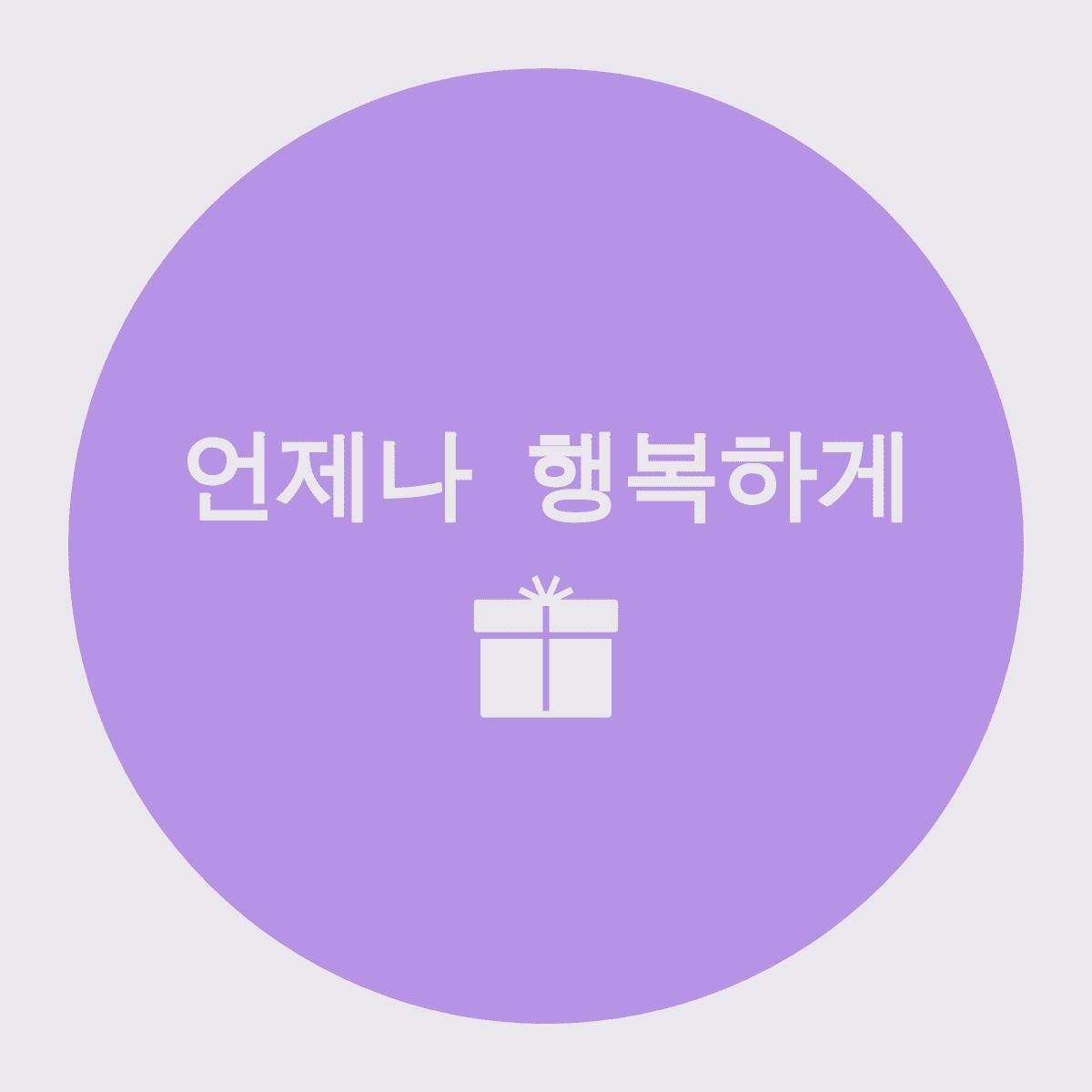티스토리 뷰
노트북을 사용하다가 갑자기 무선 마우스가 연결이 안 되더라구요. 무선 마우스 배터리가 없나 싶어서 AA건전지 새거를 찾아서 다시 꽂아 보았는데 계속 마우스가 인식이 안 되는 거예요. 마우스를 오래 써서 이제 맛이 갔나 싶어서 얼마전에 새로 산 버티컬 마우스를 꽂아 보았는데요. 새 마우스도 안 되더라구요. 무선 마우스 포트에 꽂혀져 있는 USB를 뺐다 꼈다도 해보고, 노트북을 껐다가 다시 시작해도 계속 안 되네요. ㅠㅠ

보니까 노트북에 블루투스 아이콘 자체가 안 보이더라구요. 노트북 블루투스가 작동이 안 되서 무선 마우스가 인식이 안 되고, 그래서 마우스가 작동하지 않았던 거더라구요. 괜히 마우스 배터리 바꿔보고 다른 마우스로도 해보고 해도 안 되는 이유가 있었어요.
노트북 블루투스 사라짐
평소에 터치패드를 별로 사용하지 않았어서 마우스가 안 되니 너무 불편하더라구요. 그래서 이것저것 검색한 결과대로 해 보긴 했는데 다 소용이 없었고 제가 성공한 방법을 정리해 보았습니다. 나중에 또 안 되면 이것 보고 다시 하려구요. 시간이 지나면 했던 것도 정확히 기억이 안 나서 정리를 해 두어야겠더라구요.

지금은 해결해서 블루투스 아이콘이 잘 보이네요. 노트북 블루투스 아이콘이 사라졌을 때 결론부터 말하면 인텔 드라이버(불루투스 드라이버)를 다시 설치하면 됩니다.
제 노트북의 블루투스 칩셋 제조사는 인텔이어서 인텔 드라이버를 다시 설치했는데요. 노트북에 따라 퀄컴 드라이버를 사용하는 경우도 있으니 장치관리자에서 블루투스 제조사를 검색해서 드라이버를 재설치하면 되어요. Bluetooth 아래에 인텔(R) 무선 Bluetooth(R)이라고 되어 있네요.

혹시 장치관리자에서 블루투스가 보이지 않으면 보기 메뉴에서 숨겨진 장치 표시를 누르면 블루투스가 보여지게 되어요.
인텔 드라이버를 설치하기 위해 인터넷 검색창에 인텔 드라이버를 검색하면 인텔 드라이버 및 지원 도우미 사이트가 나와요.

인텔 드라이버 및 지원 도우미에 들어가면 지금 다운로드 버튼을 눌러서 드라이버를 다시 설치할 수 있어요.

다운로드를 눌러서 다시 설치하면 노트북을 다시 시작한다는 안내가 나오구요. 다시 시작하고 나면 블루투스 아이콘이 보여지게 되네요. 다른 여러가지 방법도 다 시도해 봤지만 마지막 해결한 방법을 정리했으니 필요할 때 시도해 보세요. 저는 이제 무선 마우스가 연결되어 속이 시원합니다. 이상으로 노트북 블루투스 사라짐 해결방법에 대해 알아보았습니다. 오늘도 행복한 하루 보내세요.
'유용한 팁' 카테고리의 다른 글
| 넷플릭스 광고 요금제 가격 장단점 기존요금과 비교 (0) | 2022.11.13 |
|---|---|
| 면세점 주류 구매한도 면세한도 (0) | 2022.11.10 |
| 신한카드 한도조회 한도상향 신청 정기상향 한시적 이용한도 사용하기 (0) | 2022.10.01 |
| 트위터 이름 바꾸기 프로필 수정에서 바로 변경할 수 있어요 (0) | 2022.09.30 |
| KB카드 고객센터 전화번호 운영시간 ARS 메뉴 알아보기 (0) | 2022.09.29 |